Bluetooth đã trở thành một phần không thể thiếu trong cuộc sống hiện đại, cho phép kết nối không dây giữa các thiết bị một cách dễ dàng. Nếu máy tính Windows 10 của bạn chưa được cài đặt Bluetooth hoặc đang gặp sự cố, bài viết này sẽ hướng dẫn bạn Tải Bluetooth Win 10 một cách chi tiết và hiệu quả. Bạn sẽ tìm thấy giải pháp cho các vấn đề thường gặp và những mẹo hữu ích để tối ưu hóa trải nghiệm kết nối Bluetooth. Xem thêm tải bluetooth cho máy tính.
Kiểm tra xem máy tính đã có Bluetooth chưa
Trước khi bắt đầu tải bluetooth win 10, bạn cần kiểm tra xem máy tính của mình đã được tích hợp sẵn Bluetooth hay chưa. Nhiều laptop hiện nay đã được trang bị sẵn Bluetooth, và bạn chỉ cần kích hoạt nó trong cài đặt.
Cách kiểm tra Bluetooth trên Windows 10
- Nhấn phím Windows + I để mở Settings.
- Chọn Devices.
- Nếu bạn thấy mục Bluetooth & other devices, nghĩa là máy tính của bạn đã có Bluetooth. Nếu không thấy mục này, bạn cần cài đặt driver Bluetooth.
Tải và cài đặt Driver Bluetooth cho Win 10
Nếu máy tính của bạn chưa có Bluetooth, bạn cần tải và cài đặt driver Bluetooth. Có hai cách chính để thực hiện việc này:
Tải Driver từ Website của nhà sản xuất
Đây là cách tốt nhất để đảm bảo tính tương thích và ổn định. Bạn cần truy cập website của nhà sản xuất máy tính hoặc mainboard, tìm kiếm driver Bluetooth tương ứng với model của bạn và tải về. Sau khi tải về, bạn chỉ cần chạy file cài đặt và làm theo hướng dẫn.
Tải Driver tự động qua Windows Update
Windows 10 có khả năng tự động tìm và cài đặt driver cho các thiết bị. Bạn có thể thử cách này bằng cách:
- Nhấn phím Windows + X và chọn Device Manager.
- Tìm đến mục Other devices (hoặc mục tương tự). Nếu có thiết bị Bluetooth chưa được nhận diện, nó sẽ xuất hiện ở đây với dấu chấm than màu vàng.
- Click chuột phải vào thiết bị đó và chọn Update driver.
- Chọn Search automatically for drivers.
Khắc phục sự cố Bluetooth thường gặp
Đôi khi, Bluetooth trên Windows 10 có thể gặp một số sự cố. Dưới đây là một số lỗi thường gặp và cách khắc phục:
Bluetooth không bật/tắt được
- Khởi động lại dịch vụ Bluetooth: Mở Services (nhấn Windows + R, gõ services.msc và nhấn Enter), tìm Bluetooth Support Service, click chuột phải và chọn Restart.
- Cập nhật driver Bluetooth: Thử tải bluetooth hoặc cập nhật driver Bluetooth mới nhất từ website của nhà sản xuất.
Thiết bị Bluetooth không kết nối được
- Kiểm tra pin của thiết bị: Đảm bảo thiết bị Bluetooth của bạn có đủ pin.
- Đưa thiết bị vào chế độ pairing: Đảm bảo thiết bị Bluetooth của bạn đang ở chế độ sẵn sàng kết nối.
- Xóa thiết bị đã kết nối và kết nối lại: Trong Settings > Devices > Bluetooth & other devices, xóa thiết bị Bluetooth đang gặp sự cố và kết nối lại. Xem thêm cách tải bluetooth trên máy tính.
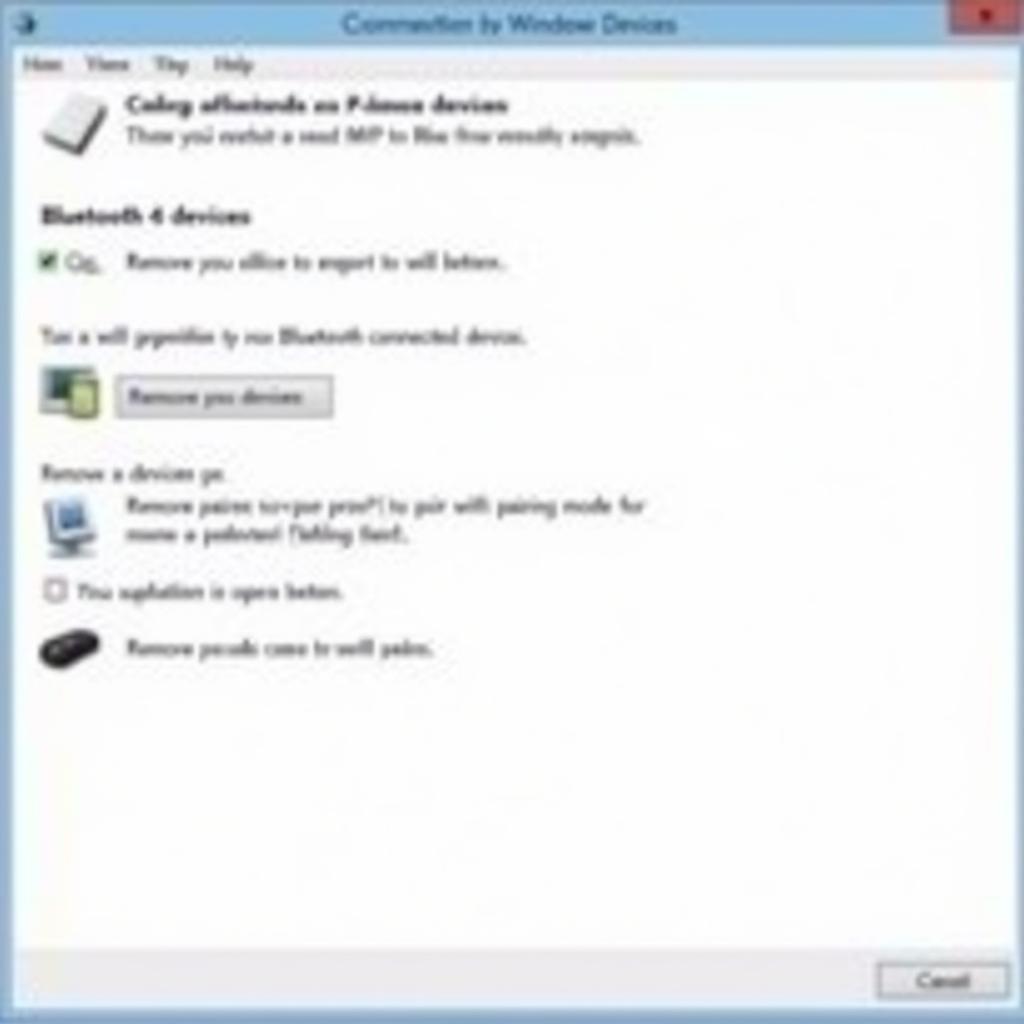 Khắc phục sự cố Bluetooth không kết nối được trên Windows 10
Khắc phục sự cố Bluetooth không kết nối được trên Windows 10
“Việc cập nhật driver Bluetooth thường xuyên là rất quan trọng để đảm bảo tính tương thích và hiệu suất tốt nhất,” Nguyễn Văn A, chuyên gia công nghệ thông tin tại Game Quốc Tế chia sẻ.
Tối ưu hóa kết nối Bluetooth
Để tối ưu hóa kết nối Bluetooth, bạn có thể thực hiện một số điều sau:
- Đặt thiết bị gần máy tính: Khoảng cách giữa máy tính và thiết bị Bluetooth càng gần, kết nối càng ổn định.
- Tránh vật cản: Vật cản như tường hoặc kim loại có thể làm giảm tín hiệu Bluetooth.
- Tắt các thiết bị Bluetooth không sử dụng: Điều này giúp giảm nhiễu tín hiệu và cải thiện hiệu suất kết nối.
“Người dùng nên thường xuyên kiểm tra và cập nhật driver Bluetooth để đảm bảo trải nghiệm kết nối tốt nhất,” Lê Thị B, kỹ thuật viên phần cứng tại Game Quốc Tế cho biết thêm. Xem thêm cách tải dữ liệu từ iphone cũ sang iphone mới.
Kết luận
Tải bluetooth win 10 không hề khó khăn nếu bạn làm theo các bước hướng dẫn chi tiết trong bài viết này. Việc cập nhật driver Bluetooth thường xuyên cũng rất quan trọng để đảm bảo tính tương thích và hiệu suất tốt nhất. Hy vọng bài viết này đã giúp bạn giải quyết vấn đề kết nối Bluetooth trên Windows 10.
FAQ
- Tại sao tôi không tìm thấy Bluetooth trên máy tính Windows 10?
- Làm thế nào để tải driver Bluetooth cho laptop của tôi?
- Tại sao thiết bị Bluetooth của tôi không kết nối được với máy tính?
- Tôi nên làm gì khi Bluetooth không hoạt động?
- Khoảng cách kết nối Bluetooth tối đa là bao nhiêu?
- Làm thế nào để tối ưu hóa kết nối Bluetooth?
- Tôi có thể kết nối nhiều thiết bị Bluetooth cùng lúc không?
Mô tả các tình huống thường gặp câu hỏi
Người dùng thường gặp các vấn đề như không tìm thấy Bluetooth, khó khăn trong việc tải driver, thiết bị không kết nối được, hoặc kết nối không ổn định.
Gợi ý các câu hỏi khác, bài viết khác có trong web.
Bạn có thể tìm hiểu thêm về tải vd tt.